- Autor Abigail Brown [email protected].
- Public 2024-01-07 19:03.
- Zadnja promjena 2025-01-24 12:11.
Decimale u proračunskoj tablici mogu biti sjajne ili trn u oku, ovisno o tome gdje se decimale pojavljuju. Iako je dobra ideja zadržati što više decimalnih mjesta kako bi izračuni bili točni, prikazivanje osam decimalnih mjesta duboko kao konačni rezultat može izazvati zabunu.
Google tablice imaju praktičnu funkciju Roundup koja kontrolira koliko će decimalnih mjesta biti prikazano i automatski čisti brojeve.
Funkcija ROUNDUP Google tablica
Slika ispod prikazuje primjere i daje objašnjenja za nekoliko rezultata koje vraća funkcija ROUNDUP Google tablica za podatke u stupcu A radnog lista. Rezultati prikazani u stupcu C ovise o vrijednosti argumenta brojanja.
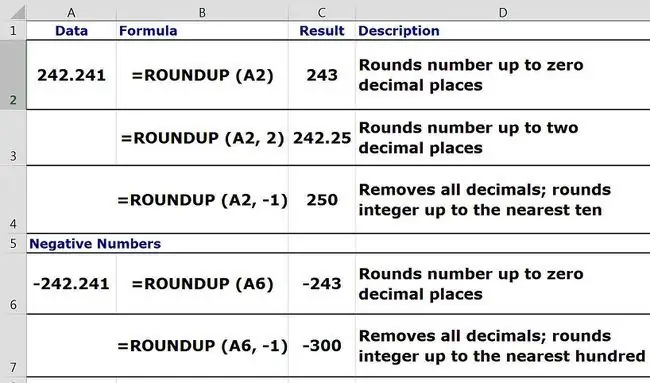
Sintaksa i argumenti funkcije ROUNDUP
Sintaksa funkcije je izgled funkcije i uključuje naziv funkcije, zagrade i argumente.
Sintaksa za ROUNDUP funkciju je:
=ROUNDUP(broj, broj)
Argumenti za funkciju su broj i count.
Broj
Argument broj je obavezan i vrijednost je koju treba zaokružiti. Ovaj argument može sadržavati stvarne podatke za zaokruživanje ili može biti referenca ćelije na lokaciju podataka na radnom listu.
Broj
Argument count nije obavezan i predstavlja broj decimalnih mjesta koja treba ostaviti.
Ako je argument brojanja izostavljen, funkcija zaokružuje vrijednost na najbliži cijeli broj.
Ako je argument brojanja postavljen na 1, funkcija ostavlja samo jednu znamenku desno od decimalne točke i zaokružuje je na sljedeći broj.
Ako je argument brojanja negativan, uklanjaju se sva decimalna mjesta i funkcija zaokružuje taj broj znamenki lijevo od decimalne točke prema gore. Evo nekoliko primjera:
- Ako je vrijednost argumenta brojanja postavljena na - 1, funkcija uklanja sve znamenke desno od decimalne točke i zaokružuje prvu znamenku lijevo od decimalna točka do 10 (pogledajte primjer 3 na gornjoj slici).
- Ako je vrijednost argumenta brojanja postavljena na - 2, funkcija uklanja sve znamenke desno od decimalne točke i zaokružuje prvu i drugu znamenku lijevo decimalnog zareza do 100 (pogledajte primjer 5 na gornjoj slici).
ROUNDUP Sažetak funkcije
Funkcija ROUNDUP:
- Smanjuje vrijednost za određeni broj decimalnih mjesta ili znamenki.
- Uvijek zaokružuje znamenku zaokruživanja prema gore.
- Mijenja vrijednost podataka u ćeliji. Ovo se razlikuje od opcija oblikovanja koje mijenjaju broj prikazanih decimalnih mjesta bez promjene vrijednosti u ćeliji.
- Utječe na rezultate izračuna zbog ove promjene podataka.
- Uvijek zaokružuje od nule. Negativni brojevi, iako funkcija smanjuje vrijednost tim brojevima, kažu da su zaokruženi (pogledajte primjere 4 i 5 na gornjoj slici).
Funkcija ROUNDUP Google tablica Korak po korak Primjer
Ovaj vodič koristi funkciju ROUNDUP za smanjenje broja u ćeliji A1 na dva decimalna mjesta. Osim toga, povećat će vrijednost znamenke zaokruživanja za jedan.
Da bi se pokazao učinak zaokruživanja brojeva na izračune, i originalni i zaokruženi broj pomnožit će se s 10 i rezultati će se usporediti.
Unesite podatke
Unesite sljedeće podatke u označene ćelije.
| Ćelija | Podaci |
| A1 | 242.24134 |
| B1 | 10 |
Uđite u funkciju ROUNDUP
Google tablice ne koriste dijaloške okvire za unos argumenata funkcije koji se mogu pronaći u Excelu. Umjesto toga, ima okvir s automatskim prijedlogom koji se pojavljuje kada se naziv funkcije upiše u ćeliju.
-
Odaberite ćeliju A2 kako biste je učinili aktivnom ćelijom. Ovdje će se prikazati rezultati funkcije ROUNDUP.

Image - Upišite znak jednakosti (=) nakon kojeg slijedi ROUNDUP.
- Dok upisujete, okvir s automatskim prijedlogom se pojavljuje s nazivima funkcija koje počinju slovom R.
- Kada se naziv ROUNDUP pojavi u okviru, odaberite naziv za unos naziva funkcije i otvorene okrugle zagrade u ćeliju A2.
Unesite argumente funkcije
- S pokazivačem koji se nalazi nakon otvorene okrugle zagrade, odaberite ćeliju A1 na radnom listu da biste unijeli referencu te ćelije u funkciju kao argument broja.
- Slijedeći referencu ćelije, upišite zarez (,) koji služi kao razdjelnik između argumenata.
- Nakon zareza upišite 2 kao argument brojanja kako biste smanjili broj decimalnih mjesta za vrijednost u ćeliji A1 s pet na tri.
-
Upišite ) (zatvarajuća okrugla zagrada) da dovršite argumente funkcije.

Image - Pritisnite Enter na tipkovnici za dovršetak funkcije.
-
Odgovor 242.25 pojavljuje se u ćeliji A2.

Image - Odaberite ćeliju A2 za prikaz cijele funkcije =ROUNDUP(A1, 2) u traci formule iznad radnog lista.
Koristite zaokruženi broj u izračunima
Na slici iznad, vrijednost u ćeliji C1 je formatirana tako da prikazuje samo tri znamenke kako bi broj bio lakši za čitanje.
- Odaberite ćeliju C1 kako biste je učinili aktivnom ćelijom. Ovdje će se unijeti formula množenja.
- Upišite znak jednakosti (=) za početak formule.
- Odaberite ćeliju A1 za unos te reference ćelije u formulu.
-
Upišite zvjezdicu ().
Simbol zvjezdice koristi se za množenje u Google tablicama.
-
Odaberite ćeliju B1 za unos te reference ćelije u formulu.

Image - Pritisnite Enter na tipkovnici za dovršetak formule.
- Odgovor 2, 422.413 pojavljuje se u ćeliji C1.
- U ćeliju B2 upišite broj 10.
- Odaberite ćeliju C1 da postane aktivna ćelija.
-
Kopirajte formulu u C1 u ćeliju C2 koristeći ručicu za popunjavanje. Ili kopirajte i zalijepite formulu.

Image -
Odgovor 2, 422,50 pojavljuje se u ćeliji C2.

Image
Različiti rezultati formule u ćelijama C1 i C2 (2, 422.413 naspram 2, 422.50) pokazuju učinak zaokruživanja brojeva imati na izračunima, što može biti značajan iznos u određenim okolnostima.






